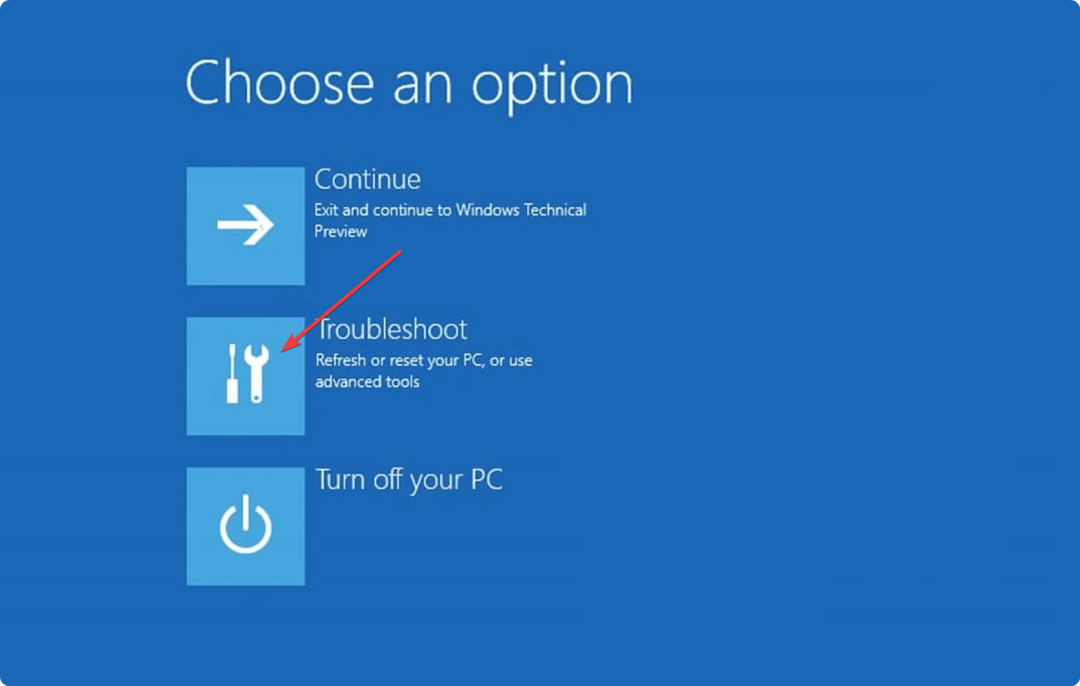Postupujte podle našich testovaných postupů, abyste problém okamžitě vyřešili
- Klíče SSH se používají k umožnění připojení k serveru velmi bezpečným a bezpečným způsobem.
- Někdy se při pokusu o připojení může zobrazit zpráva SSH Permission denied.
- To by mohlo být vyřešeno kontrolou, zda je adresa serveru správná, nebo změnou oprávnění klíče SSH.
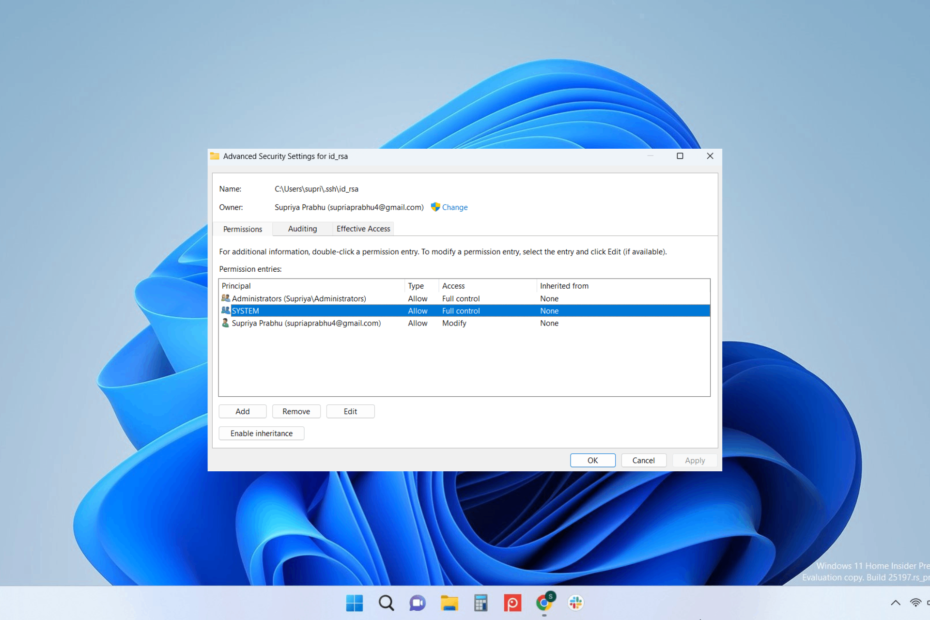
SSH neboli Secure Socket Shell je šifrovaný protokol, který umožňuje bezpečný přístup k jakémukoli vzdálenému zařízení nebo serveru přes nezabezpečenou síť.
Když se někteří z našich čtenářů pokusili ověřit pomocí těchto klíčů, dostali na svém počítači s Windows 11 zprávu o zamítnutí povolení SSH.
Uživatelé si nemusí být vědomi příčin tohoto typu chybové zprávy v systému. To má dopad na produktivitu jejich práce.
Někteří uživatelé také čelili Chyba identifikace výměny SSH v systému, ale odkaz vás přivede na užitečného průvodce, jak to opravit.
Proč se mi ve Windows 11 zobrazuje zpráva o zamítnutí oprávnění SSH?
Za tuto chybovou zprávu může být zodpovědná řada faktorů, které jsou uvedeny níže:
- Nesprávný server – Pokud se pokoušíte připojit k nějakému nesprávnému serveru s jeho IP adresou, může se vám na vašem systému zobrazit zpráva o zamítnutí přístupu
- Špatné heslo – Někteří uživatelé se pokoušejí o přístup k serveru pomocí nesprávných přihlašovacích údajů
- Příliš mnoho klíčů SSH – Pokud je v systému přítomno velké množství klíčů SSH, systém může vybrat ten špatný z dostupných
- Oprávnění klíče SSH jsou příliš otevřená – Pokud jsou oprávnění klíče SSH široce otevřená a přístupná většině uživatelů v systému, může být ohrožen bezpečnostní účel použití klíče
Pokud narazíte na tento problém na počítači se systémem Windows 11, tento článek vás provede pěti nejlepšími dostupnými řešeními, která jsou podrobně popsána níže.
Jak obejít oprávnění SSH odepřené ve Windows 11?
1. Zkontrolujte, zda se připojujete ke správnému serveru
Může to znít hloupě, ale mnoho uživatelů má tendenci dělat tuto chybu a divit se, proč se jim na jejich systému zobrazuje taková chybová zpráva.
Když se pokoušíte připojit k serveru pomocí klíče SSH a adresy serveru, musíte před pokusem o přístup k serveru dvakrát až třikrát znovu zkontrolovat adresu serveru.
Je možné, že několik čísel chybí nebo jsou čísla v adrese serveru nesprávně umístěna. Před pokračováním tedy vždy potvrďte adresu serveru.
2. Zkuste se přihlásit pomocí hesla
Vždy se můžete pokusit přihlásit k serveru pomocí metody hesla. Ale aby to fungovalo, musíte povolit funkci ověřování hesla.
Pokud je již povolen, můžete k serveru přistupovat pomocí následujícího příkazového řádku:
ssh -o PreferredAuthentications=password -o PubkeyAuthentication=no [email protected]
Ve výše uvedeném příkazu musíte nahradit [e-mail chráněný] s skutečnou adresu serveru a Heslo s skutečné heslo.
Pokud je PasswordAuthentication zakázáno, musíte jej nejprve povolit a poté vygenerovat nový klíč ssh pomocí následujícího příkazu: ssh-keygen -R server.IP.address
Tip odborníka:
SPONZOROVÁNO
Některé problémy s PC je těžké řešit, zejména pokud jde o chybějící nebo poškozené systémové soubory a úložiště vašeho Windows.
Ujistěte se, že používáte vyhrazený nástroj, jako je např Fortect, který naskenuje a nahradí vaše poškozené soubory jejich čerstvými verzemi ze svého úložiště.
Musíte vyměnit server. IP adresa s skutečnou IP adresu serveru.
3. Přidejte svůj klíč SSH na server VPS
V této metodě se pokoušíte přidat klíč SSH vytvořený v systému na server VPS. To lze provést nejprve vygenerováním nového klíče SSH v systému pomocí následujícího příkazu: ssh-keygen -t rsa
Nyní možná budete muset přidat tento klíč SSH na server pomocí následujícího příkazu: ssh-copy-id [email protected]
Zde musíte změnit server.ip.adresa na skutečnou hodnotu adresy serveru a spusťte příkaz.
Také deaktivujte Ověřování heslem funkce a upravit ssh_config soubor pro změnu jediné metody ověřování na klíče SSH.
- Jak odstraním šipky zástupců v systému Windows 11
- Zde je to, co Copilot říká o turistickém místě potravinové banky
- Exkluzivně: AR brýle pro Lenovo Legion Go, datum vydání a NOVÉ obrázky
4. Ručně vyberte klíč, který chcete použít
Pokud je v systému k dispozici příliš mnoho klíčů SSH, může si vybrat libovolný náhodný klíč SSH a vytvořit takové problémy.
Můžete tedy provést následující příkaz, abyste zvolili klíč SSH, který jste poskytli v příkazu: ssh -i /users/user_name/.shh/id_rsa [email protected]
Před provedením příkazu musíte nahradit /users/user_name/.shh/id_rsa s cestou klíče SSH, který chcete přidat, a [e-mail chráněný] se skutečnými hodnotami.
5. Změňte oprávnění vašeho klíče SSH
- zmáčkni Okna klíč + F spusťte Průzkumníka souborů a otevřete složku, ve které se nachází klíč SSH.
- Klikněte pravým tlačítkem na klíč SSH a klikněte Vlastnosti z kontextové nabídky.

- Přejít na Bezpečnostní tab a klikněte Pokročilý dole.
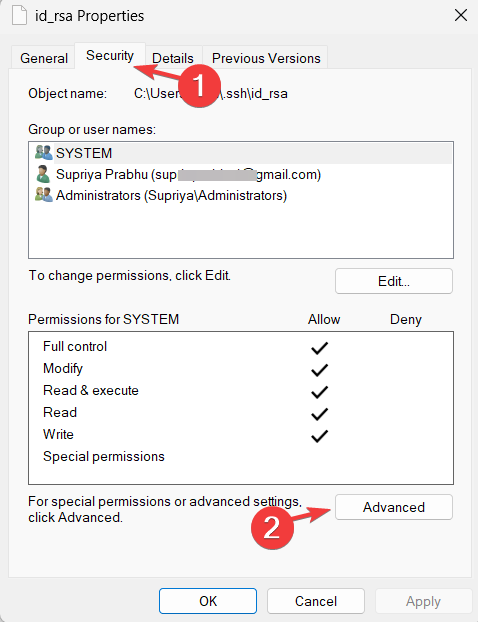
- Nyní klikněte Zakázat dědičnost na dně a ujistěte se Majitel je pouze vaše uživatelské jméno.

- Pokud je vlastníkem někdo jiný, klikněte Změna a vyberte své uživatelské jméno.

- Poté vyberte další uživatele z Záznamy oprávnění sekce a klikněte Odstranit.

- Až budete hotovi, klikněte Aplikovat a OK.
- Tím se změní oprávnění ke klíči SSH.
Kde jsou klíče SSH uloženy ve Windows?
Všechny klíče SSH jsou uloženy na systémové jednotce v následující složce (uživatelské jméno nahraďte skutečným jménem): C:\Users\username\.ssh
Samozřejmě, pokud má váš systémový disk jiné písmeno, měli byste toto písmeno v cestě výše nahradit svým vlastním.
Doufám, že tento článek stál za přečtení a podařilo se mu vyřešit problém se zamítnutím povolení SSH.
Měli byste se také podívat na našeho průvodce jak opravit špatného vlastníka nebo oprávnění v konfiguraci SSH protože může nabídnout další informace.
Naši čtenáři si také stěžovali, že se setkali s Nelze zjistit pravost hostitele chyba. Pokud mezi ně patříte, přečtěte si ve zvýrazněném průvodci pokyny, jak to opravit.
Pokud znáte další možná řešení tohoto problému nebo se chcete na něco zeptat ohledně tohoto problému, použijte sekci komentářů níže.
Stále dochází k problémům?
SPONZOROVÁNO
Pokud výše uvedené návrhy váš problém nevyřešily, váš počítač může zaznamenat závažnější potíže se systémem Windows. Doporučujeme zvolit řešení typu „vše v jednom“. Fortect efektivně řešit problémy. Po instalaci stačí kliknout na Zobrazit a opravit a poté stiskněte Spusťte opravu.